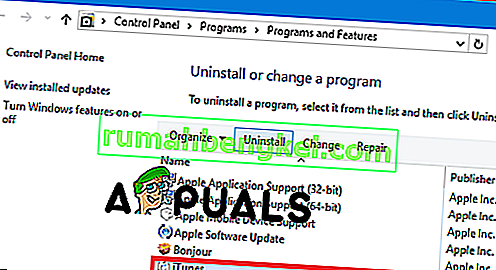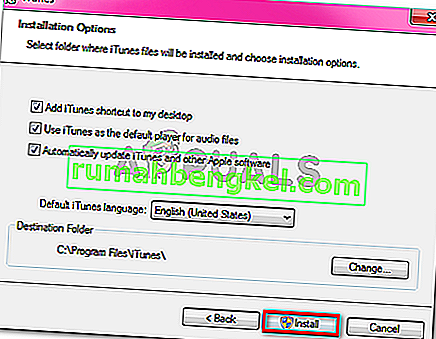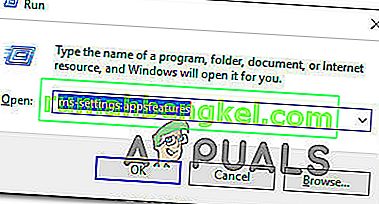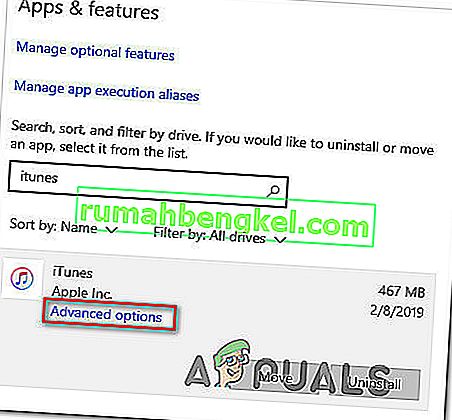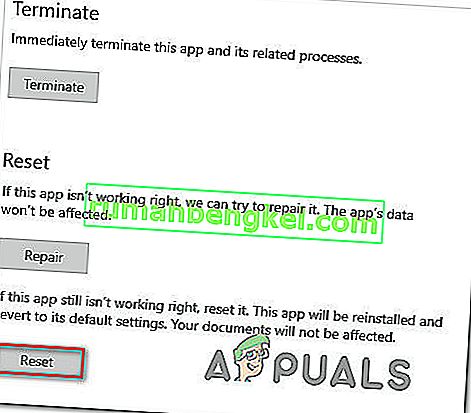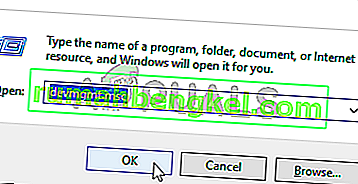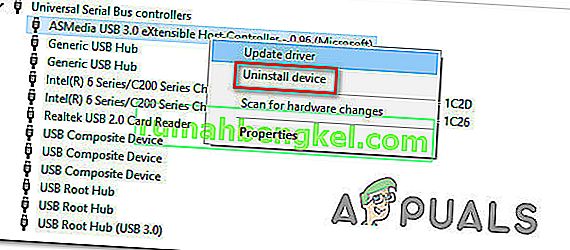Некоторые пользователи Windows получают сообщение « iTunes не удалось подключиться к этому iPhone / iPad из-за возникновения неизвестной ошибки (0xE8000065)». ошибка каждый раз, когда они пытаются синхронизировать свой iPhone или iPad с iTunes. Эта проблема часто встречается среди пользователей, пытающихся синхронизировать устройства iPhone 5s.

Поскольку проблема может быть вызвана общим сбоем, вызванным длительными периодами простоя, для начала просто перезагрузите компьютер и повторите процедуру синхронизации. Если это не сработает, попробуйте обновить версию iTunes до последней и посмотрите, поможет ли это решить проблему.
Имейте в виду, что вы также можете иметь дело с каким-либо типом повреждения, коренящимся в вашей папке iTunes. В этом случае вам необходимо переустановить iTunes с нуля вместе со всеми другими поддерживающими приложениями - шаги будут другими, если вы используете версию iTunes для UWP.
Однако возможно, что проблема на самом деле вызвана проблемой с контроллером универсальной последовательной шины. Несоответствие драйвера также может вызвать эту проблему. Чтобы решить эту проблему, попробуйте использовать другой порт (желательно USB 3.0). Если это не сработает, переустановите каждый USB-контроллер, чтобы заставить Windows переустановить их с нуля. Кроме того, не пренебрегайте возможностью неисправного кабеля, который корродирует или несовместим.
В некоторых редких случаях проблема также может быть вызвана сбоями BIOS, которые создают проблемы с контроллером USB. В этом случае обновление до последней версии BIOS должно решить проблему.
Метод 1: перезагрузка компьютера
Прежде чем приступить к каким-либо другим исправлениям, начните с простой перезагрузки системы и повторите процедуру синхронизации еще раз после завершения следующей последовательности запуска.
Как оказалось, эта проблема может возникнуть из-за временного сбоя, и перезагрузка компьютера приведет к удалению данных, вызывающих проблему. Желательно отсоединить кабель для передачи данных от USB-порта вашего ПК перед запуском перезагрузки.
Если перезапуск не устранил проблему, перейдите к следующему способу ниже.
Метод 2: обновление iTunes до последней версии
Если вы столкнулись с проблемой в Windows 10, вероятно, вы столкнулись с проблемой, вызванной обновлением Windows. Если это так, обновление версии iTunes до последней должно решить проблему для вас. Apple известна тем, что решает кросс-платформенную несовместимость за считанные дни.
Несколько затронутых пользователей подтвердили, что обновление их версии iTunes позволило им исправить 0xE8000065 и нормально синхронизировать свое мобильное устройство Apple.
Имейте в виду, что iTunes должен быть автоматически настроен на автоматическое обновление. Но если вы ранее отключили эту функцию или какой-либо сторонний инструмент останавливает обновление программы, вам может потребоваться сделать это вручную.
Чтобы инициировать обновление iTunes, откройте программу и нажмите « Справка» на панели ленты вверху. Затем нажмите Проверить наличие обновлений и дождитесь завершения сканирования.
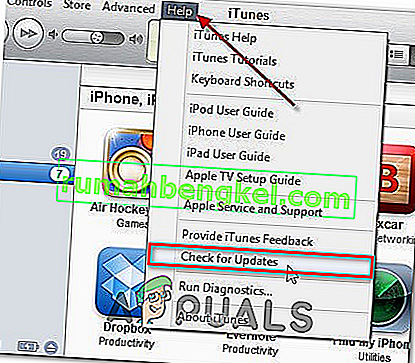
Если доступна новая версия iTunes, этот процесс автоматически загрузит и установит ее. Для этого просто следуйте инструкциям на экране.
Если расследование выше показывает, что у вас уже установлена последняя версия, перейдите к следующему потенциальному исправлению ниже.
Метод 3: переустановка iTunes
Как оказалось, iTunes не удалось подключиться к этому iPhone / iPad из-за неизвестной ошибки (0xE8000065). Ошибка также может быть вызвана повреждением папки iTunes. Если этот сценарий применим, вы сможете решить проблему, полностью переустановив приложение iTunes.
Подобные проблемы обычно возникают после того, как антивирусное сканирование завершает карантин некоторых объектов, принадлежащих iTunes или программе Bonjour. Несколько затронутых пользователей подтвердили, что им удалось решить проблему, удалив Itunes вместе со всеми связанными компонентами, а затем повторно загрузив и установив последнюю версию.
Однако шаги по удалению iTunes будут другими, если вы столкнетесь с ошибкой 0xE8000065 в версии UWP (универсальная платформа Windows) .
Чтобы учесть оба сценария, мы создали два руководства, которые покажут вам, как переустановить каждый задействованный компонент.
Переустановка настольной версии iTunes
- Открывает Выполнить диалоговое окно, нажав Windows Key + R . Затем введите appwiz.cpl в текстовое поле и нажмите Enter, чтобы открыть окно « Программы и компоненты» .

- Находясь на экране « Программы и компоненты» , прокрутите список приложений вниз, затем щелкните приложение iTunes правой кнопкой мыши и выберите « Удалить». Затем следуйте инструкциям на экране, чтобы завершить операцию.
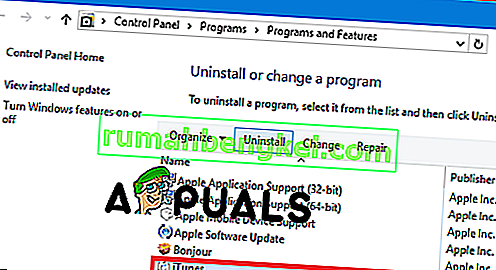
- После удаления основного приложения iTunes пора удалить остальное вспомогательное программное обеспечение Apple. Вы можете упростить просмотр их всех, отфильтровав список установленных программ через Publisher. После того, как вы видите их в правильном порядке, идти вперед и деинсталлировать все подписываются Apple Inc .
- Как только вы закончите удаление всего, что имеет отношение к iTunes, перезагрузите компьютер.
- Как только ваш компьютер загрузится , перейдите по этой ссылке ( здесь ) в браузере, перейдите в раздел « Поиск других версий » и нажмите Windows, чтобы загрузить последнюю версию iTunes для настольных ПК.

- После загрузки исполняемого файла установки откройте его и следуйте инструкциям на экране, чтобы установить последнюю версию iTunes на свой компьютер.
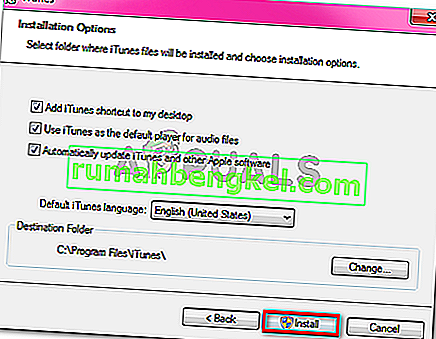
- После завершения установки перезагрузите компьютер и посмотрите, сможете ли вы синхронизировать медиатеку iTunes после завершения следующего запуска.
Переустановка версии iTunes для UWP
- Нажмите клавишу Windows + R, чтобы открыть диалоговое окно « Выполнить ». Затем введите « ms-settings: appsfeatures» и нажмите Enter, чтобы открыть вкладку « Приложения и функции » в приложении « Настройки» .
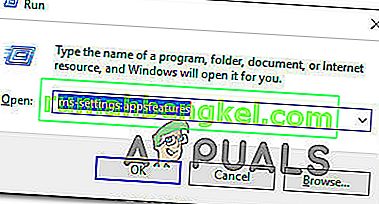
- Как только вы окажетесь в меню « Приложения и функции» , воспользуйтесь функцией поиска для поиска «iTunes». Затем щелкните iTunes в списке результатов, а затем щелкните « Дополнительные параметры» .
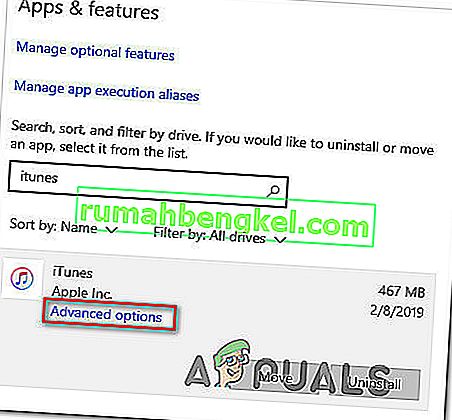
- В меню « Дополнительные параметры» iTunes полностью прокрутите вниз до вкладки « Сброс » и нажмите кнопку « Сброс» .
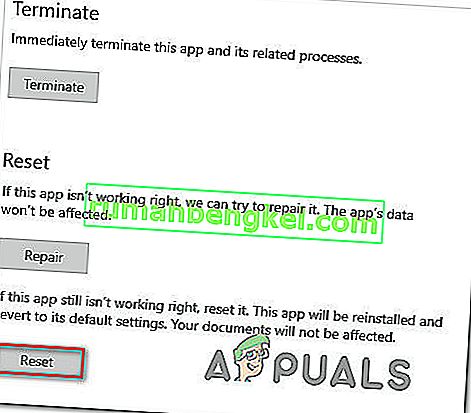
- При последнем запросе подтверждения еще раз нажмите « Сброс» и дождитесь завершения процесса. Во время этой процедуры iTunes вернется к состоянию по умолчанию, и все компоненты будут переустановлены.
Примечание. Не волнуйтесь, эта процедура не повлияет на вашу медиатеку iTunes.
- После завершения процедуры откройте iTunes и следуйте инструкциям на экране, чтобы установить последние обновления.
- Если вы используете последнюю версию, попробуйте выполнить синхронизацию еще раз и посмотрите, устранена ли проблема.
Метод 4: использование другого порта USB
Как оказалось, эта конкретная проблема также может возникать из-за сбоя порта USB. Несколько затронутых пользователей, которые также столкнулись с этой проблемой, сообщили, что им удалось решить проблему, подключив iPhone / iPad к другому USB-порту.
По возможности используйте порт USB 3.0, поскольку многие несоответствия при передаче файлов были устранены.

Если такая же проблема возникает с каждым используемым портом, попробуйте переустановить контроллер универсальной последовательной шины (USB).
Вот краткое руководство о том, как это сделать в каждой последней версии Windows:
- Нажмите клавишу Windows + R, чтобы открыть диалоговое окно « Выполнить ». Затем введите devmgmt.msc в текстовое поле и нажмите Enter, чтобы открыть Диспетчер устройств .
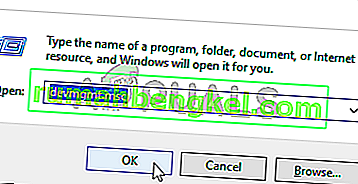
- Зайдя в диспетчер устройств, прокрутите список устройств и разверните раскрывающееся меню, связанное с контроллером универсальной последовательной шины .
- Затем систематически щелкайте правой кнопкой мыши каждый хост-контроллер и выберите « Удалить устройство» . Сделайте это для каждого хост-контроллера под контроллерами универсальной последовательной шины .
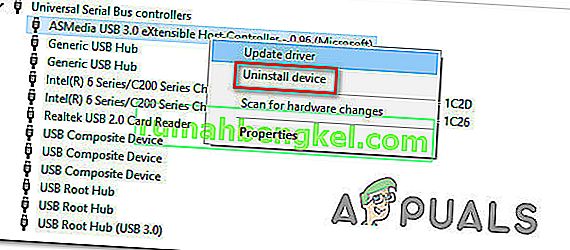
- После удаления всех контроллеров универсальной последовательной шины перезагрузите компьютер. Во время следующего запуска ваша ОС обнаружит, что у вас нет обязательных драйверов USB-контроллера, и установит их автоматически.
- После завершения запуска попытайтесь завершить процедуру синхронизации с iTunes, чтобы увидеть, была ли решена ошибка 0xe8000065 .
Если та же проблема все еще возникает, перейдите к следующему потенциальному исправлению ниже.
Метод 5: замена кабеля
По словам некоторых затронутых пользователей, эта проблема также может быть вызвана неисправным кабелем micro-USB. Если кабель старый, корродированный или несовместимый, ожидайте возникновения различных проблем с синхронизацией, включая появление сообщения « iTunes не удалось подключиться к этому iPhone / iPad из-за возникновения неизвестной ошибки (0xE8000065)». ошибка.

Если вы видите какие-либо признаки неисправного кабеля, вам, вероятно, придется заменить его, чтобы решить проблему.
Если вы определили, что проблема не вызвана неисправным кабелем, перейдите к следующему потенциальному исправлению ниже.
Метод 6: Обновление версии BIOS
Каким бы маловероятным это ни казалось, 0xe8000065 также может быть вызван нестабильной версией BIOS, которая перестает мешать работе USB-контроллера. Для некоторых пользователей исправление заключалось в обновлении их версии BIOS до последней. В большинстве случаев этот метод оказался эффективным для пользователей материнской платы Intel DP55WP.
Однако имейте в виду, что процедура обновления версии BIOS будет отличаться в зависимости от производителя вашей материнской платы.

ВАЖНО: Не пытайтесь выполнить эту операцию, если вы этого не делали раньше. Неправильное выполнение этих шагов может привести к поломке машины, поэтому действуйте на свой страх и риск.
В настоящее время каждый крупный производитель разработал собственную утилиту для перепрошивки BIOS, которая упрощает процесс обновления для конечного пользователя. Однако у каждого производителя материнской платы есть свои шаги по обновлению BIOS.
Вот официальная документация основных производителей, которая покажет вам, как обновить BIOS:
- Dell
- ASUS
- Acer
- Lenovo
- Sony Vayo